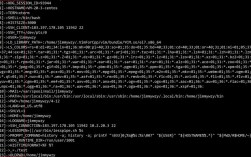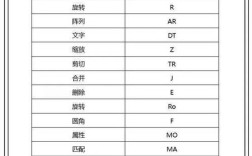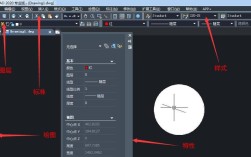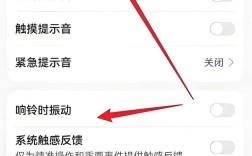在使用CAD软件的过程中,用户可能会遇到无法在命令行输入指令的问题,这会严重影响绘图效率和操作流畅性,导致该问题的原因多种多样,可能涉及软件设置、系统配置或外部设备干扰等,以下将从常见原因、排查步骤及解决方案三个方面进行详细分析,帮助用户快速定位并解决问题。
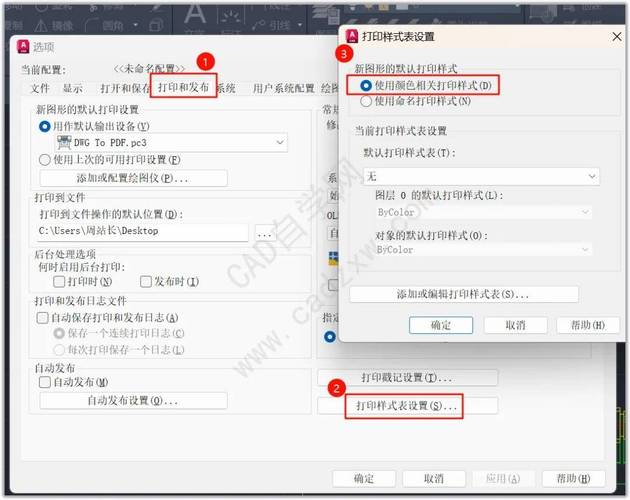
导致CAD无法输入命令行的常见原因包括命令行窗口被隐藏、输入法冲突、软件权限不足、系统资源占用过高或外部插件干扰等,命令行窗口可能因误操作被最小化或关闭,或者用户切换了非英文输入法导致键盘输入异常,如果CAD软件未以管理员身份运行,部分需要系统权限的命令可能无法执行,过多的后台程序或损坏的插件也可能占用资源,导致命令行无响应。
针对上述原因,用户可按照以下步骤进行排查,第一步,检查命令行窗口状态,在CAD界面中,通过快捷键“Ctrl+9”尝试调出命令行窗口,或通过菜单栏“工具→命令行”确认窗口是否被隐藏,若窗口已显示但无法输入,可尝试点击命令行区域激活焦点,或按“F2”打开文本窗口,查看是否有错误提示,第二步,切换输入法,确保当前使用英文输入法(可通过“Win+空格”快速切换),因为某些中文输入法可能与CAD的键盘检测机制冲突,导致输入无效,第三步,检查软件权限,右键点击CAD快捷图标,选择“以管理员身份运行”,尝试再次输入命令,若问题解决,说明权限不足,需调整软件运行权限,第四步,关闭后台程序,打开任务管理器(Ctrl+Shift+Esc),结束非必要的进程,释放系统资源,尤其是占用内存或CPU较高的程序,第五步,禁用第三方插件,在CAD中通过“工具→加载管理器”暂时禁用所有插件,重启软件后测试命令行是否恢复正常,若恢复正常则逐一排查插件问题。
若以上步骤未能解决问题,可尝试更深层的解决方案,重置CAD配置文件,找到CAD安装目录下的“Support”文件夹,备份“acad.pgp”和“acad.lsp”等文件后删除,重启软件让系统自动生成默认配置文件,此方法可有效因配置文件损坏导致的问题,更新或重装CAD软件也是可行的选择,通过官方网站下载最新补丁或安装包,确保软件版本与系统兼容,避免因版本过旧引发的兼容性问题,对于笔记本用户,若使用外接键盘无效,可能是键盘驱动问题,需更新或重装键盘驱动程序,检查系统文件完整性,以管理员身份运行命令提示符,输入“sfc /scannow”扫描并修复系统文件,确保操作系统稳定运行。
为了更直观地展示排查流程,以下表格总结了常见问题及对应解决方法:
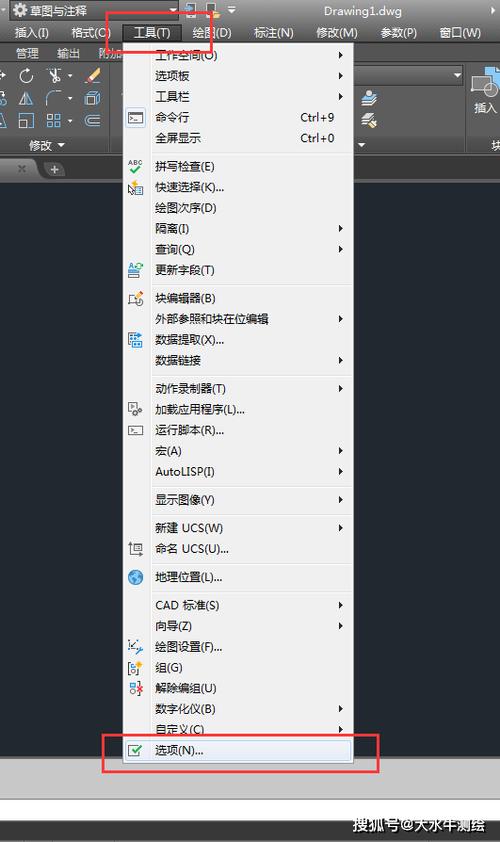
| 问题类型 | 具体表现 | 解决方法 |
|---|---|---|
| 命令行窗口隐藏 | 界面中无命令行显示 | 按Ctrl+9或通过菜单栏调出窗口 |
| 输入法冲突 | 输入字符无反应或显示异常 | 切换至英文输入法,禁用第三方输入法软件 |
| 软件权限不足 | 特定命令无法执行 | 右键CAD图标,选择“以管理员身份运行” |
| 系统资源占用过高 | 软件卡顿,命令行无响应 | 关闭后台程序,释放内存和CPU资源 |
| 插件干扰 | 仅在加载特定插件时出现问题 | 通过加载管理器禁用插件,逐一排查 |
在实际操作中,用户还需注意一些细节,在CAD中误按“Esc”键可能导致命令行中断,此时可按“Enter”键重新激活命令,确保键盘硬件正常,可通过记事本等程序测试键盘输入是否正常,若问题仅在特定图纸中出现,可能是文件损坏导致,尝试新建图纸或使用“修复”命令(RECOVER)修复文件。
相关问答FAQs:
-
问:CAD命令行窗口显示为灰色无法输入,是什么原因?
答:通常是因为命令行窗口未激活焦点或软件处于锁定状态,尝试点击命令行区域使其激活,或按“Esc”键取消当前命令后重新输入,若仍无效,可检查是否开启了“动态输入”功能(按F12切换),关闭后尝试操作。 -
问:重装CAD后仍无法输入命令,该如何处理?
答:重装后问题可能残留注册表文件或配置冲突,建议彻底卸载CAD,清理注册表(使用CCleaner等工具),重启电脑后重新安装最新版本,确保系统满足CAD运行要求,尤其是.NET Framework或Visual C++运行库是否完整安装。 (图片来源网络,侵删)
(图片来源网络,侵删)